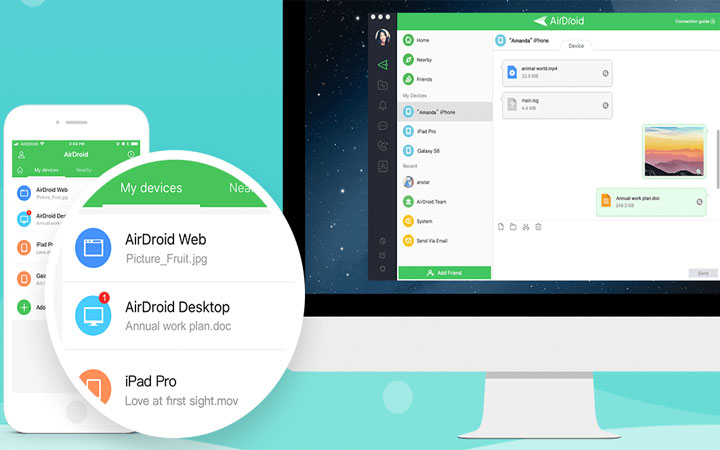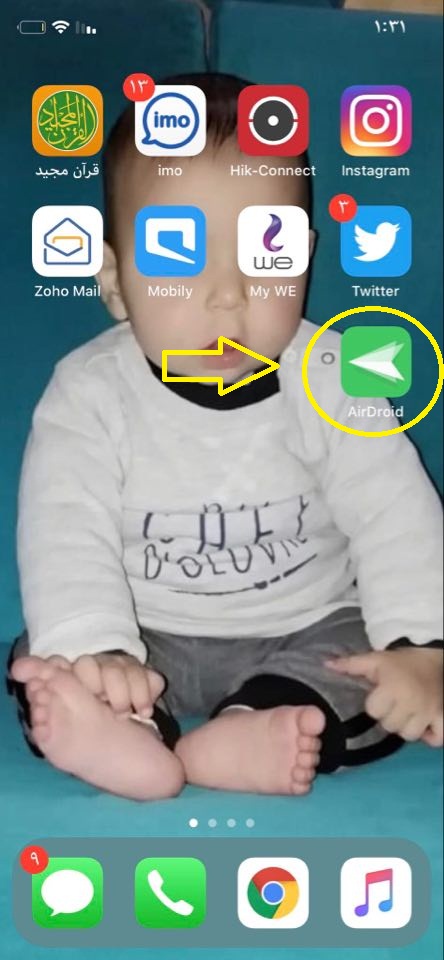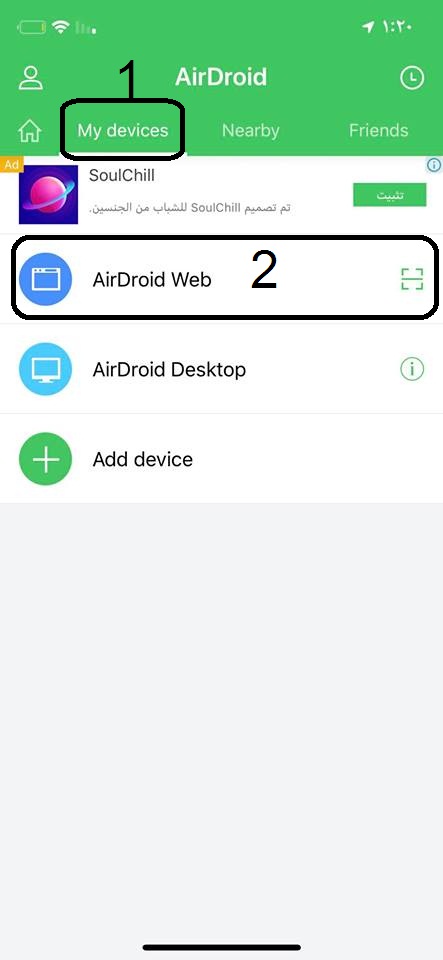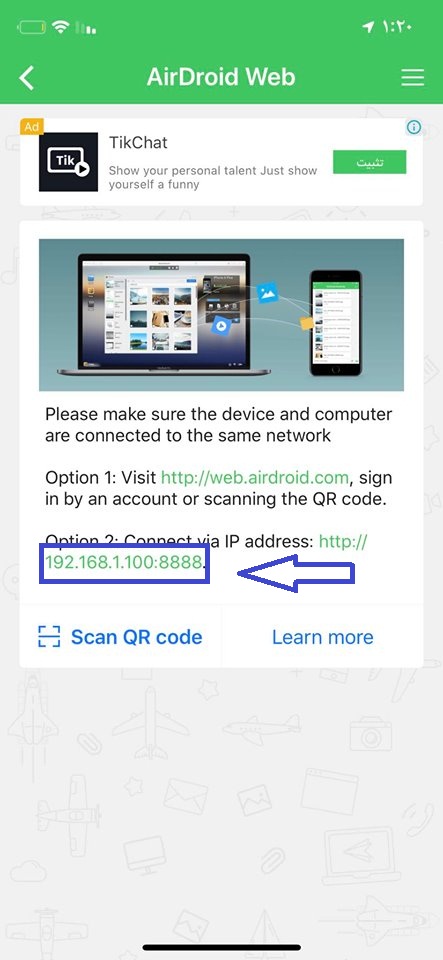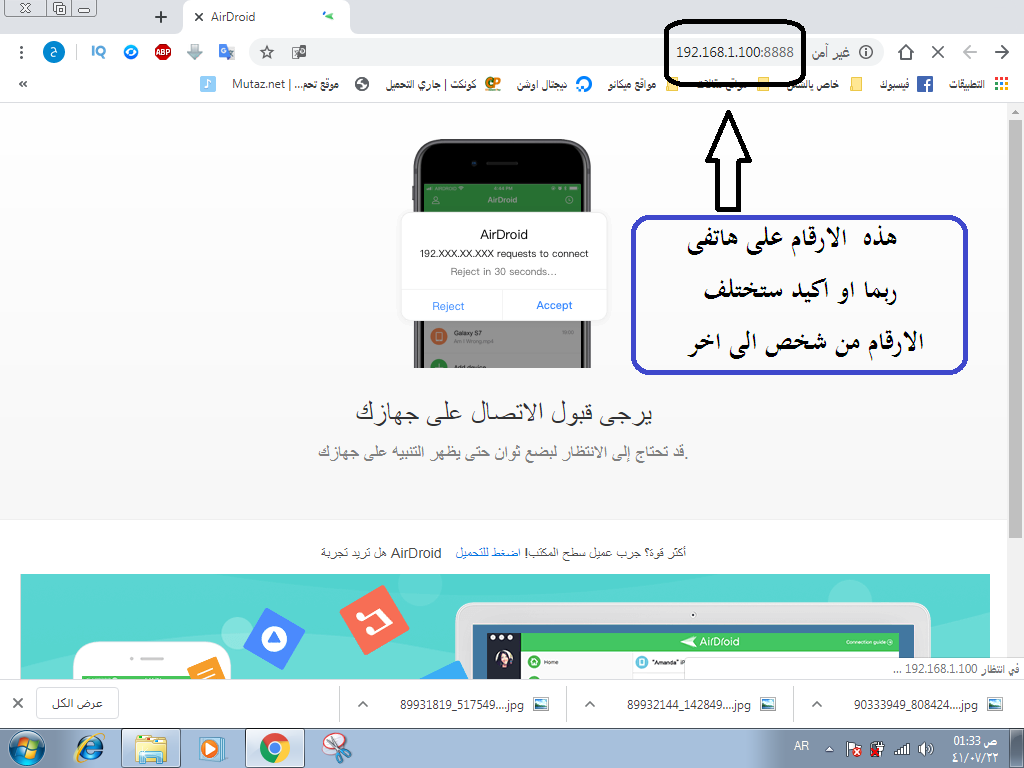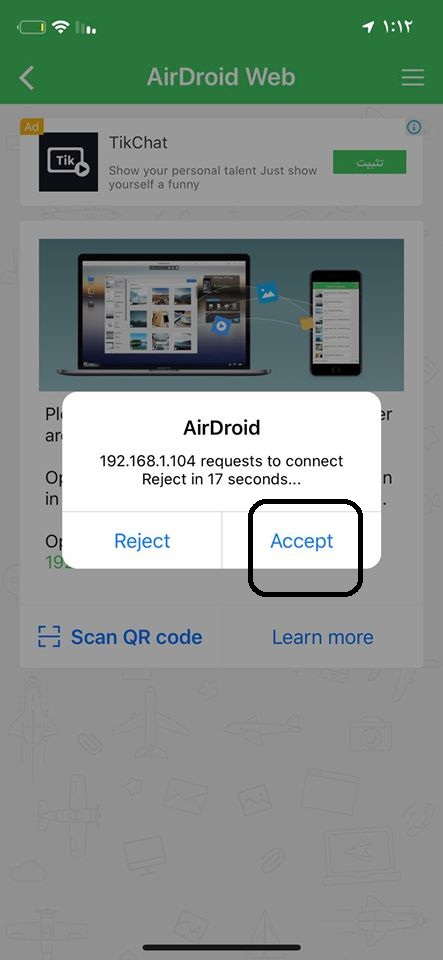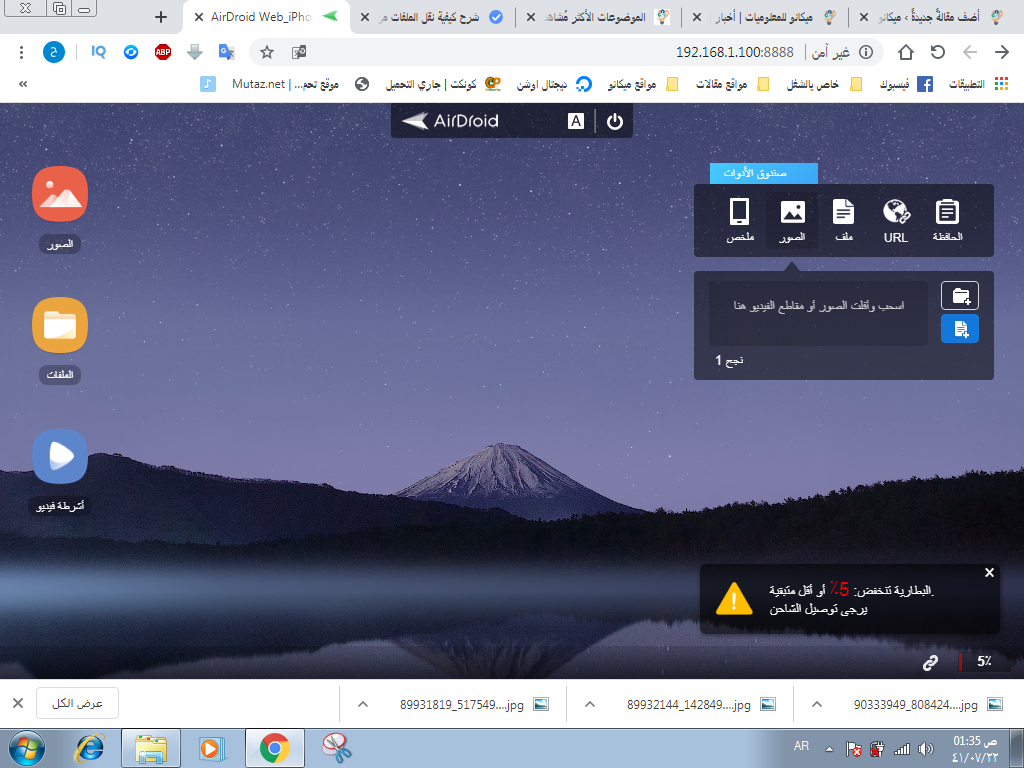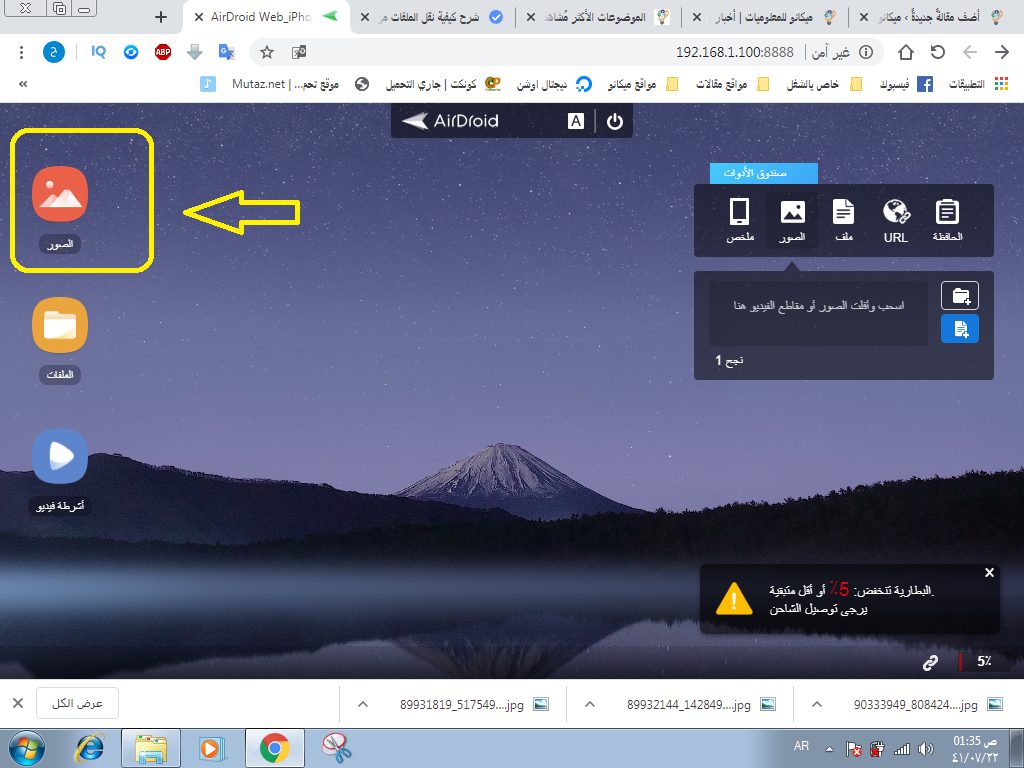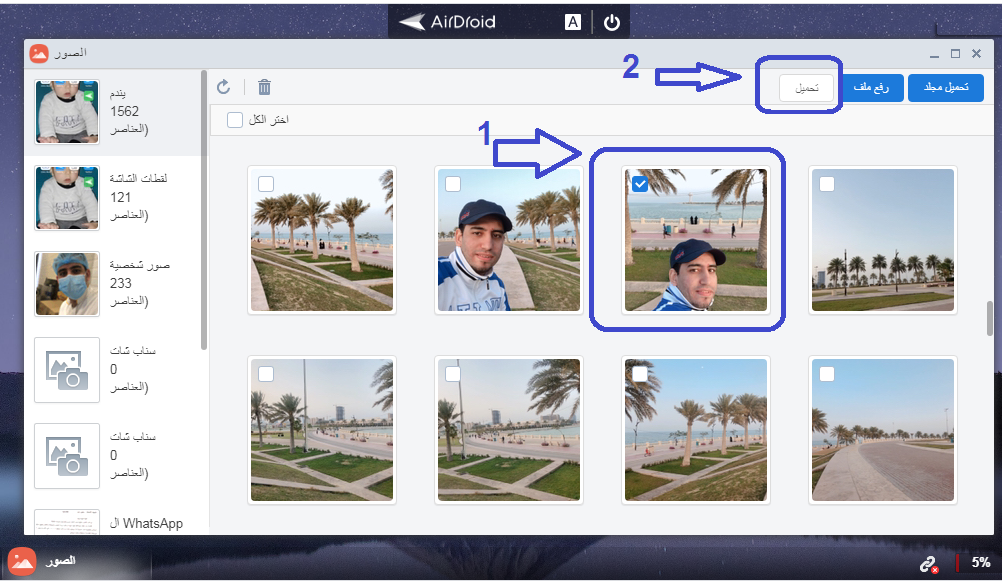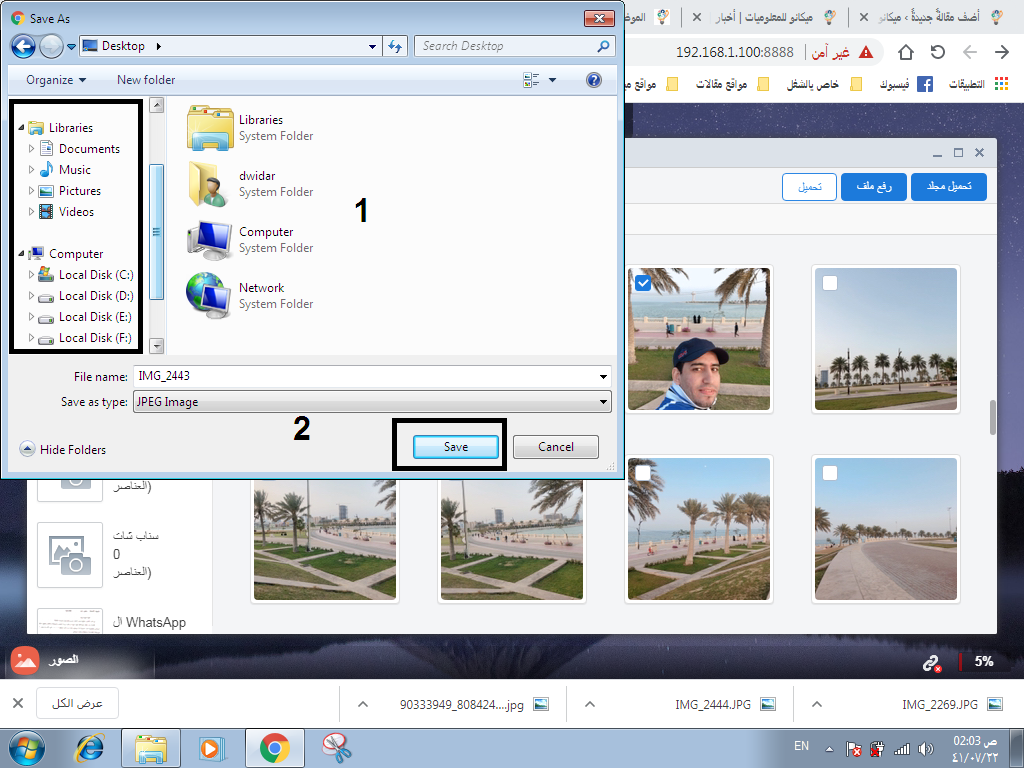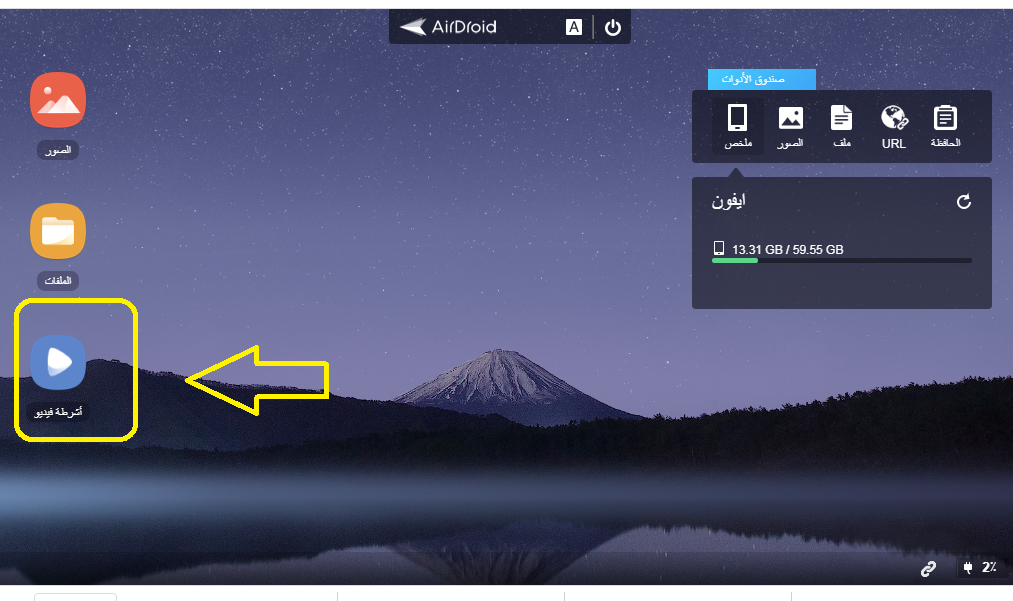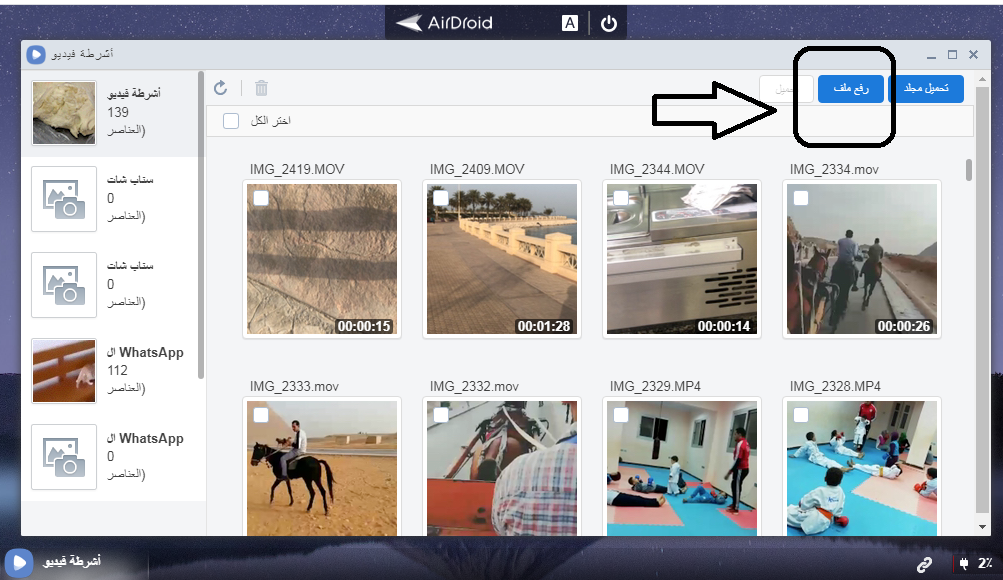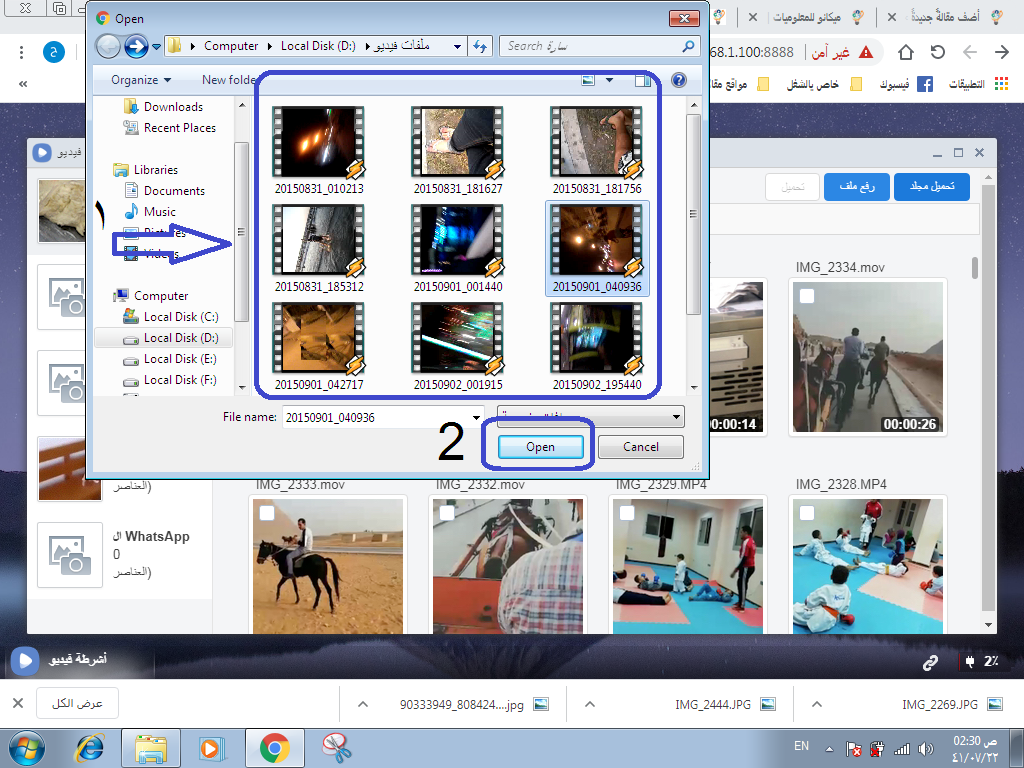طريقة نقل الملفات من الايفون الى الكمبيوتر والعكس بدون كابل
السلام عليكم ورحمة الله وبركاته
اهلا ومرحبا بكم جميعا متابعى وزوار موقع ميكانو للمعلوميات فى شرح جديد ومفيد خاصة لاصحاب هواتف الايفون فى صعوبة نقل الملفات من الايفون الى الكمبيوتر والعكس , والمميز فى هذا المقال اننا سوف نقوم بهذه العملية لنقل الملفات بدون استخدام اى كابلات نهائيا فق عن طريق شبكة الواى فاى لديك فى المنزل او العمل
إذا كنت من هؤلاء الأشخاص الذين يعانون من ضرورة إستخدام برنامج iTunes في كل مرة يريدون نقل أي شئ إلى هواتف iPhone أو حتى العكس،
يُسعدني ان اقدم لكل الحلول لهذه المشكله لاصحاب هواتف الايفون والايباد وخاصة مع عدم استخدام برنامج اي تونز والى لا يجد العديد منا استخدامه او التحميل من ولاى الهاتف والكمبيوتر من خلاله
لكن هناك العديد من البرامج والعديد من الحلول فى هذه المواقف لنقل الصور والافلام من الايفون الى الكمبيوتر والعكس
الذى ساقوم بشرحه فى هذا المقال هو برنامج يسمى AirDroid ستقوم بتحميله من اب استور من هاتفك
نقل الملفات من وإلى الايفون باستخدام برنامج AirDroid
برنامج AirDroid يعتبر من افضل البرامج الذى قمت بتجربتها شخصيا والتى تسمح بدون اى مشاكل فى نقل من الايفون الى الكمبيوتر وايضا من الكمبيوتر الى الايفون بدون استخدام الكلابلات فقط تعتمد على الشبكة المحلية وهى باختصار الشبكة التى تكون متصل بها من خلال الهاتف والكمبيوتر معا لتتمكن من النقل بدون استخدام كابل USB نهائيا , وانا شخصيا استخدم هذه الطريقة لنقل ملفات من والى الايفون لانها بالفعل افضل طريقة ومضمونه 100 % وعن تجربه شخصيها وليست تجربه منقولة من الاخرين , كل ما عليك هو اتباع كل الخطوات حتى النهاية لتتمكن من معرفة نقل من الايفون للكمبيوتر والعكس بدون استخدام usb
- أولًا، بطبيعة الحال ستحتاج إلى تحميل تطبيق AirDroid من متجر App Store أو من خلال الرابط التالي مباشرةً:
- الآن قم بتشغيل التطبيق،
- ثم اضغط على my devices و منها AirDroid Web.
- الآن ستلاحظ أن هناك طريقتين لتتمكن من توصيل هاتفك الايفون إلى الكمبيوتر.وسنختار الخطوة الثناية
- ببساطة، قم بإدخال رقم IP Address الخاص بالايفون والذى ساقوم بشرح هذه الخطوة لمعرفة رقم IP Address ووضعة على متصفح الكمبيوتر، ثم وافق على الصلاحيات التي يطلبها التطبيق.
الشرح بالصور خطوة بخطوة
شرح نقل الصور والفديوهات من الايفون الى الكمبيوتر بدون كابل والعكس
بعد ان تقوم بتنزيل البرنامج قم بفتحه من خلال الهاتف
- قم بالنقر على كلمة my devices ثم اختر AirDroid Web كما فى الصورة التالية
- قم بكتابة الارقام الماشر عليها فى الصورة امامك فى شريط العنوان فى المتصفح الخاص بالكمبيوتر كمت ستلاحظ فى الصورتين المتتالين
- كتابة الارقم فى المتصفح على الكمبيوتر كما فى الصورة
- بعد كتابة الارقام التى ستظهر لديك اضغط على انتر لتحويلك على هاتفك وسيظهر لك على الهاتف تاكيد الاتصال كما فى الصورة التالية
- اضغط على Accept من الهاتف وتلاحظ امامك على الكمبيوتر انه تم فتح كل ملفاتك من الصور والفديوهات والمستندات وغيرها كما امامك فى الصورة التالية الخاصة بهاتف الايفون الخاص لدى
- تجول حيث ما تشاء وقم بنقل وحذف واضافة المفات والفديوهات والصور والمسيقى كما تشاء بكل سهوله ويسر دون اى وصلات نهائيا ولا كابلات ولا برامج مدفوعه
وستقوم ايضا بسرعة رهيبقى فى نقل الملفات من الايفون الى الكمبيوتر والعكس بسبب جودة الانترنت لديك
خطوات نقل الملفات والصور من الايفون الى الكمبيوتر بدون كابل :
- قم باختيار اى من الملفات امامك وليكن مثلا الصور ملف الصور وقم بالنقر عليه للدخلو على جميع ملفات الصور على هاتفك من خلال الكمبيوتر كما تلاحظ فى الصورة التالية
- ساقوم بنقل صورة من الهاتف على الكمبيوتر كمثال لنقل اى شئ
اضغط على ملف الصور
- انتقل الى الخطوة التالية لنقل صورة على الكمبيوتر
- بعد فتح ملف الصور كما امامكم ساقوم بتحديد صورة معينة وطريقة حفظها على الكمبيوتر
- قم بالتحديد على الصورة ثم اضغط على كلمة تحميل
- وفى الصورة التالية يطلب منك تحديد مكان لحفظ الصورة اختر المكان كما تريد على الكمبيوتر لديك
- بعد تحديد الملف للحفظ اضغط على كلمة save لحفظ الصورة والانتهاء من هذه الخطوة
خطوات نقل الصور والفديوهات من الكمبيوتر الى الايفون بدون كابل :
- سنقوم فى هذه الخطة مثال لنقل فيديو من الكمبيوتر على الايفون
- بعد خطوات فتح البرنامج انقر على ملف الفيديو كما فى الصورة التالية واتبع لاقى الخطوات
- سيظهر امامك قائمة ملفات الفديوهات اختر الملف الذى تريد وضع الفيديو الجديد داخل من اليسار
- ثم اضغط على كلمة رفع ملف لتقوم بتحميل الفيديو من الكمبيوتر الى الايفون كما فى الصورة التالية
- سيطلب من بعد ذلك اختيار المكان الذى به الفيدوهات التى تقوم بتحميلها على الايفون ثم تقم بتحديد الفيديو الذى تريده وتقوم بالنقر على كلمة open كما هو موضح امامك فى الصورة التالية
الى هنا وقد تم الانتهاء من الشرح مع الصور خطوة بخطوة بطريقة مبسطة ومفيدة للجميع
نريد منك مشاركة المقال حتى يستفيد الجميع
فضلا وليس امرا لمداعمتنا فى الاقبال على الشروحات المفيدة لك وللاخرين
مقالات قد تفيدك تعرف عليها :
معرفة واظهار نسبة البطارية فى الايفون Xs, Xs Max أو Xr
طريقة الغاء صوت الكيبورد فى الايفون
طريقة إنشاء حساب أي كلاود icloud للايفون مع الشرح بالصور
طريقة نقل البيانات من الاندرويد الى الايفون الجديد
تحميل برنامج ايتونز 2020 iTunes لنقل الملفات من الكمبيوتر الى الايفون
طريقة اخفاء الظهور فى الواتس اب للايفون
الطرق الصحيحة للحفاظ على بطارية الايفون
طريقة إظهار زر الهوم فى الايفون او (الزر العائم)
افضل برنامج لاعادة واسترجاع جميع محذوفات ورسائل الايفون